Мицрософт је представио ову дивну функцију када је објавио Виндовс 95 под називом Стицки Кеис. Оно што лепљиви тастер ради је када било који корисник притисне одређене тастере као што су цтрл или схифт, он остаје активан неко време што олакшава корисницима који нису упознати са постављањем тастера на својој тастатури. Стога је за неке људе корисно док користе пречицу на тастатури где само морају да притисну цтрл или схифт, а затим притисну друге тастере уместо да притискају тастере заједно. Ова функција је била намењена почетницима, али може бити иритантна за средње и стручњаке. Ако такође приметите да ове лепљиве тастере ометају вашу брзину куцања, онда морате да онемогућите лепљиве тастере на вашем систему. У овом посту ћемо вам показати како можете да онемогућите лепљиве тастере на вашем Виндовс 11 рачунару.
Како онемогућити лепљиве тастере у оперативном систему Виндовс 11 помоћу контролне табле
Корак 1: Притисните Виндовс + Р тастере заједно на тастатури да бисте их отворили Трцати Дијалог.
Корак 2: Откуцајте контролу у пољу за покретање и притисните Ентер кључ за отварање Контролна табла.

Корак 3: Кликните Категорија од Виев би опција на десном врху прозора контролне табле.
Корак 4: Затим кликните Лакоћа приступа карактеристика као што је приказано у наставку.

Корак 5: Следеће, изаберите Центар за једноставност приступа на страници Лакоћа приступа као што је приказано у наставку.

Корак 6: Кликните Учините тастатуру лакшом за коришћење од датих опција.

Корак 7: Испод Олакшајте куцање одељак, опозовите избор Укључите лепљиве тастере поље за потврду као што је приказано на слици испод.
Корак 8: Затим кликните Применити и ок дугме да одражава промене.

Корак 9: Затворите прозор контролне табле.
Овако сваки корисник може да онемогући/искључи лепљиве тастере у оперативном систему Виндовс 11 помоћу контролне табле.
Како онемогућити лепљиве тастере у оперативном систему Виндовс 11 помоћу апликације Подешавања
Корак 1: Притисните Виндовс + И тастере заједно на тастатури да бисте их отворили Подешавања директно.
Корак 2: Затим кликните Приступачност на левом менију Подешавања апликацију као што је приказано испод.
Корак 3: Померите се надоле и кликните Тастатура опцију на десној страни апликације Подешавања.

Корак 4: Кликните на Лепљиви тастери дугме за пребацивање да бисте га окренули Ван на страници са тастатуром као што је приказано на снимку екрана испод.
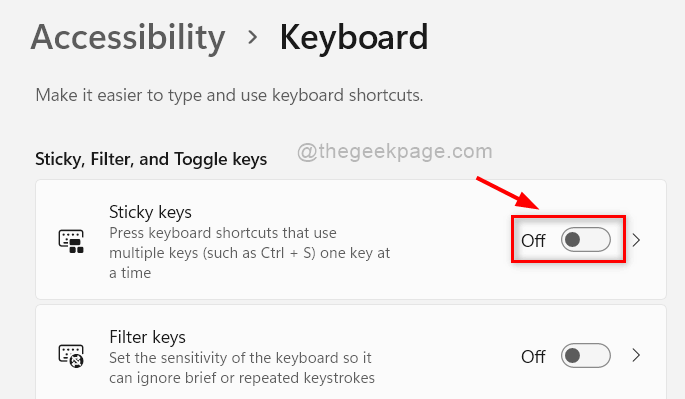
Корак 5: Сада можете затворити прозор апликације Подешавања.
На овај начин можете да искључите лепљиве тастере користећи апликацију Подешавања на вашем систему.
То је то момци.
Надам се да је овај чланак био занимљив и од помоћи.
Оставите нам коментаре испод. Хвала вам!

